
Cómo ver el historial de reuniones de Zoom: guía paso a paso
Aprende cómo ver tu historial de reuniones de Zoom en web, escritorio, móvil y API, con instrucciones paso a paso para acceder a detalles de reuniones pasadas e informes.
Revisar tu historial de reuniones en Zoom es esencial para consultar debates clave, seguir decisiones y mantener la responsabilidad. Ya sea para tu equipo o uso personal, este tutorial muestra cómo acceder a llamadas pasadas y añade consejos de expertos.
¿Por qué es importante consultar tu historial de reuniones de Zoom?
- Verifica decisiones y acciones tomadas en reuniones anteriores.
- Rastrea el progreso y desarrollo del proyecto a lo largo del tiempo.
- Reduce el estrés de tomar notas revisando discusiones grabadas.
- Mejora la responsabilidad del equipo con registros claros.
Haz que tus
reuniones cuenten
Confiado por más de 100.000 usuarios:
- Graba y transcribe reuniones automáticamente
- Notas, resúmenes y tareas accionables muy precisas con IA
- Funciona con Zoom, Google Meet y Microsoft Teams
- Ahorra tiempo y haz seguimiento con vídeos asíncronos rápidos
Solo conecta tu calendario de trabajo de Google o Microsoft para empezar.
Método 1 – Acceder al historial de reuniones de Zoom desde el portal web
El portal web de Zoom es el lugar más completo para consultar llamadas pasadas.
- Inicia sesión en Zoom.us.
- Haz clic en Mi Cuenta (arriba a la derecha).
- Ve a Reuniones en la barra lateral izquierda.
- Selecciona la pestaña Pasadas para listar todas las reuniones que has organizado o programado.
- Haz clic en el título de una reunión para ver detalles como participantes, grabaciones y chats.
Consejo: Usa filtros por fecha y palabra clave para buscar más rápido. ¿Necesitas verificar un código rápido? Nuestra guía paso a paso para encontrar el ID de reunión de Zoom muestra la ruta más rápida.
Método 2 – Usar la app de escritorio de Zoom
¿Usas el cliente de escritorio? Aquí tienes el flujo de trabajo más rápido.
- Abre la app de Zoom e inicia sesión.
- Pulsa la pestaña Reuniones.
- Elige Reuniones Pasadas en la barra lateral.
- Haz doble clic en cualquier reunión para ver detalles (grabaciones, horas de entrada/salida, chat).
Consejo para creadores Mac: Si necesitas grabar clips en alta resolución desde pantalla o cámara, consulta Cómo grabar video en Mac: paso a paso.
Consejo para sesiones recurrentes: ¿Planificando varias sesiones? Nuestro tutorial sobre Cómo crear una reunión recurrente en Zoom mantiene el calendario ordenado.
Método 3 – App móvil de Zoom
Ideal para consultas rápidas o para grabar mientras te desplazas entre reuniones.
- Abre la app móvil de Zoom y entra.
- Pulsa el ícono Teléfono en la navegación inferior.
- Selecciona Historial para ver tus llamadas recientes.
¿Quieres guardar una llamada directamente desde tu dispositivo? Sigue Cómo grabar una reunión Zoom en tu teléfono para la guía completa.
Nota: el historial móvil muestra solo las últimas diez reuniones en ese dispositivo.
Método 4 – Acceder al historial de reuniones de Zoom mediante API
Los desarrolladores y analistas de datos pueden automatizarlo todo con la API de Zoom.
- Genera credenciales en el Portal para desarrolladores de Zoom.
- Envía una solicitud
GET: /v2/users/{userId}/meetings?type=past- Filtra con parámetros como
from,toopage_size. - Analiza la carga JSON para obtener temas, marcas de tiempo, listas de participantes y más.
Si quieres más contexto para dashboards, nuestro Informe de estadísticas y uso de Zoom tiene los datos más actuales.
Exportación e informes del historial de reuniones de Zoom
Los administradores y propietarios de cuenta en planes de pago pueden generar informes formales.
- Inicia sesión a través del portal web.
- Haz clic en Informes en la barra lateral.
- Elige Uso (métricas generales) o Actividad del usuario (análisis detallados de encuestas, registros, etc.).
- Define un rango de fechas (los informes cubren los últimos 12 meses).
- Pulsa Generar → Exportar en CSV o PDF.
¿Necesitas un recordatorio de qué sucede con esos archivos después? Consulta Dónde se almacenan las grabaciones de Zoom para opciones y buenas prácticas.
Simplifica y potencia tu historial de Zoom con Bubbles 🚀
Hacer seguimiento de reuniones es bueno. Convertirlas en insights instantáneos es mejor. Eso es lo que Bubbles — tu asistente de reuniones impulsado por IA — hace mejor:
- Grabación automática de reuniones: Sincroniza tu calendario una vez; Bubbles se une a cada llamada Zoom para que no pierdas ni un detalle.
- Resúmenes detallados con IA: Recibe transcripciones, puntos clave y acciones minutos después de la reunión.
- Espacio de trabajo unificado: Grabaciones, transcripciones y notas conviven juntos, con búsqueda súper rápida.
- Búsqueda avanzada: Salta a cualquier frase (“actualización precios Q2”) en segundos.
¿Listo para pasar de archivos polvorientos a conocimiento vivo? Prueba Bubbles gratis y nota la diferencia.
⚡️ Potencia tu productividad en reuniones
Preguntas frecuentes
¿Cuánto tiempo conserva Zoom el historial de reuniones?
Las cuentas gratuitas guardan 30 días; las de pago, hasta un año.
¿Puede mi empleador acceder al historial de mis reuniones Zoom?
Sí: los admins con permisos adecuados pueden acceder a informes y grabaciones.
¿Dónde se almacenan las grabaciones de Zoom?
Planes gratuitos: unidad local. Planes pagos: almacenamiento local y en la nube.
Consulta el desglose completo en Dónde se almacenan las grabaciones de Zoom.
¿Pueden los participantes ver el historial de reuniones?
Los participantes solo ven las últimas diez reuniones a las que asistieron en un dispositivo; los anfitriones y admins obtienen todo el archivo.
¿Es necesario el acceso a API para usuarios regulares?
No: el portal web o la app de escritorio cubren la mayoría de necesidades. El acceso a la API es para automatización.
⚡️ Potencia tu productividad en reuniones
Descubre cómo en menos de 2 minutos:
Colabora mejor con tu equipo
Hazte entender con mensajes de pantalla, video y audio. Bubbles es gratuito y ofrece grabaciones ilimitadas con un solo clic.
.avif)
Colabora mejor con tu equipo
Hazte entender con mensajes de pantalla, video y audio. Bubbles es gratuito y ofrece grabaciones ilimitadas con un solo clic.
.avif)










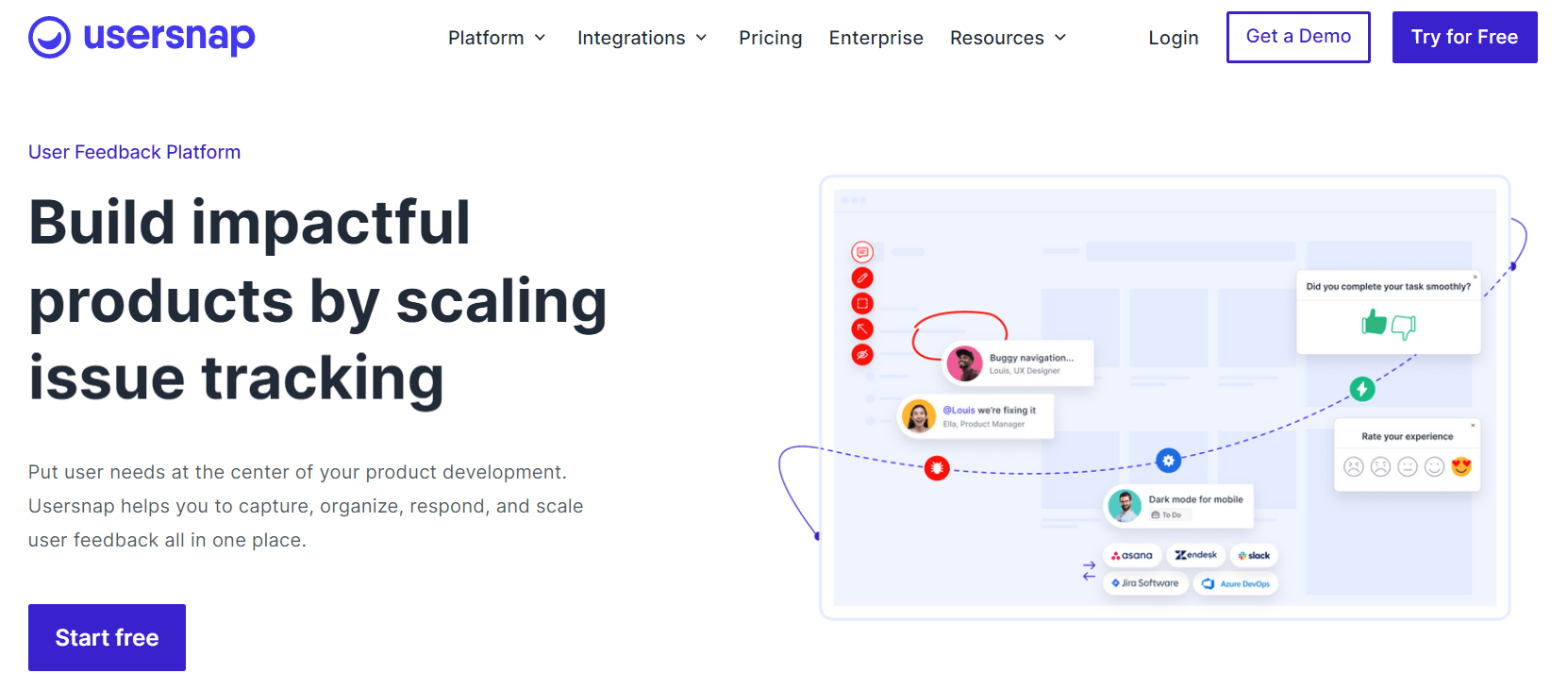
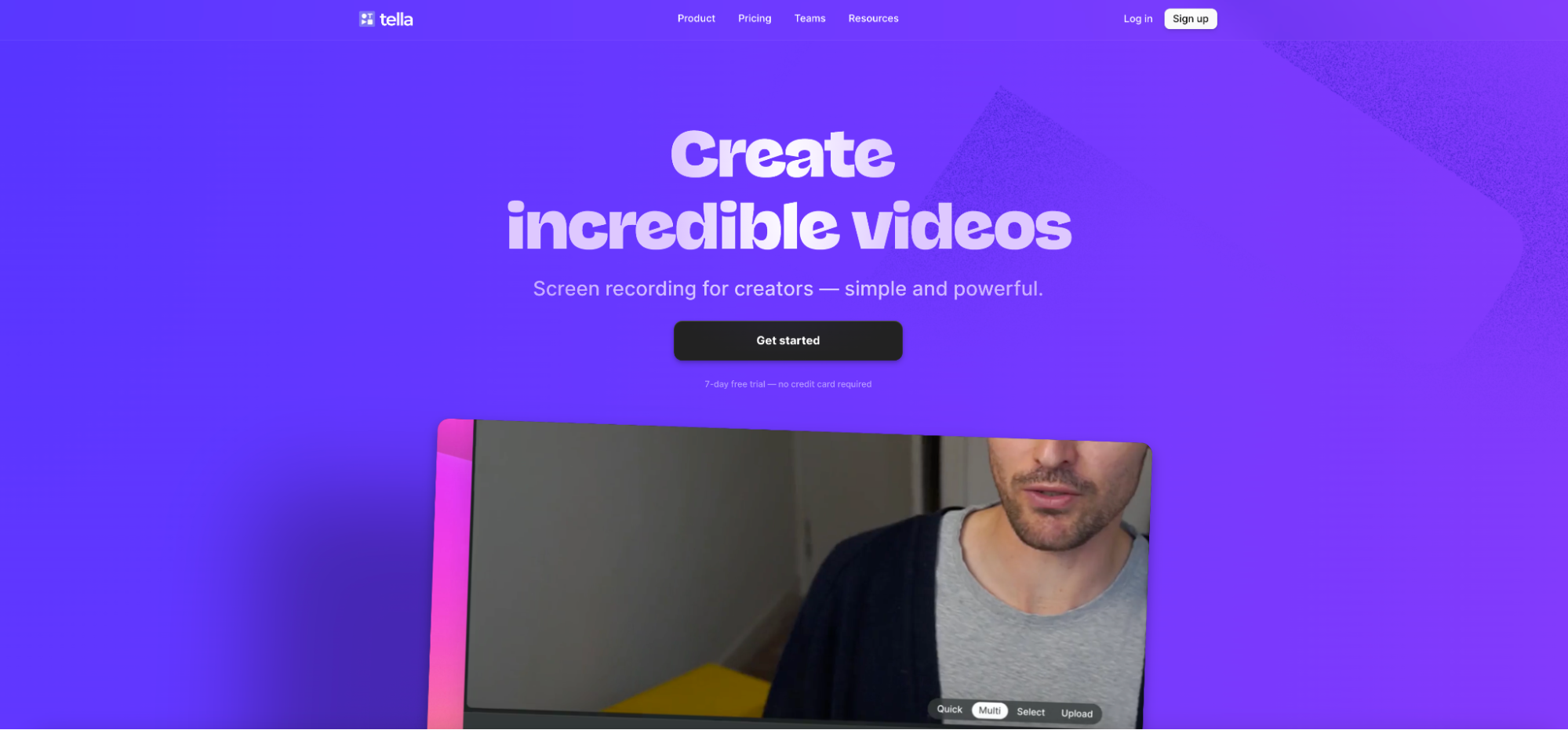
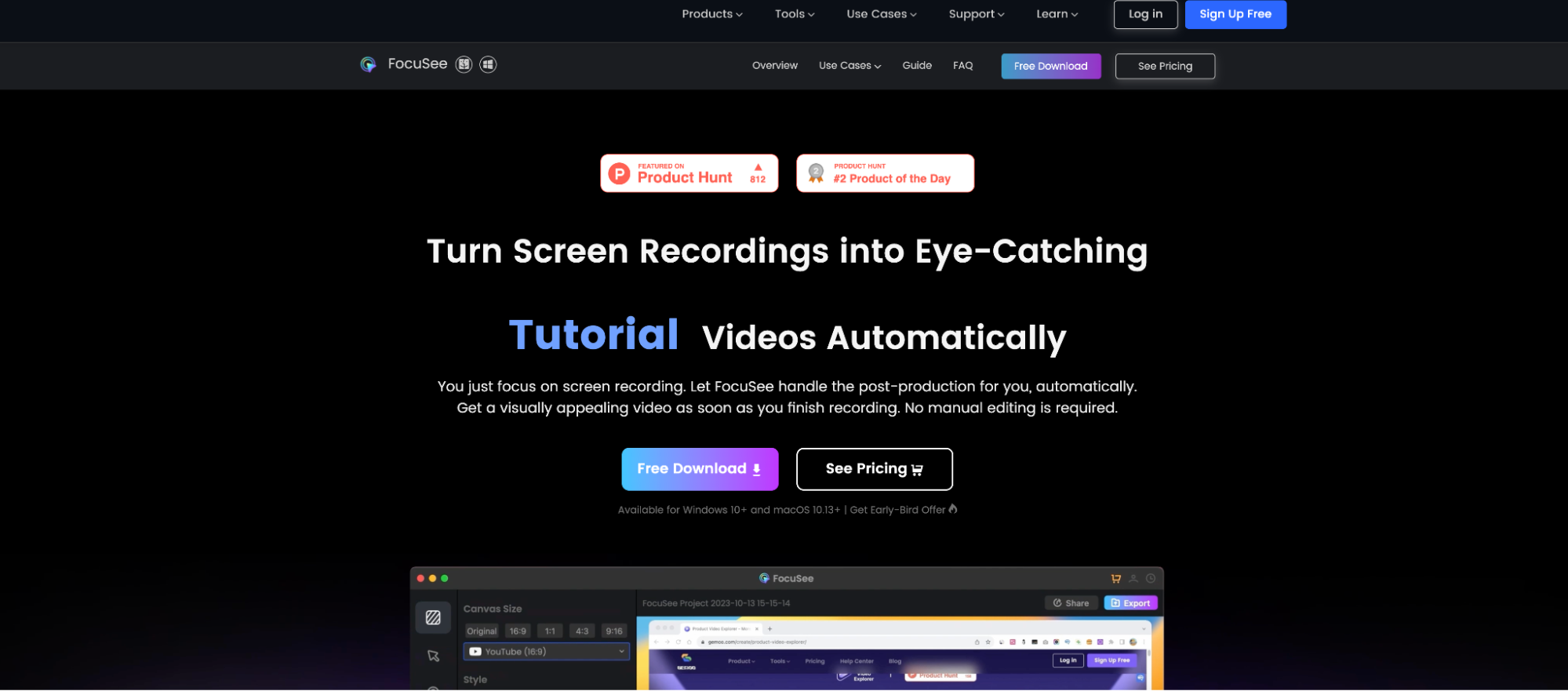
.avif)